안녕하세요. 컴퓨터를 사용하다 보면 액티브 X처럼 평소에 쓰지 않는 프로그램이 많이 깔리죠? 코로나 때문에 모든 일을 컴퓨터나 휴대폰으로 하는 요즘은 더 심할 테고요.
액티브 X를 비롯해 베라포트, 매직라인 등의 프로그램은 설치하던 당시에는 꼭 필요한 게 맞았을 겁니다. 하지만 오래도록 쓸 일이 없을 때는 컴퓨터 부팅속도에 영향을 주기도 하죠.
오늘은 그중에서도 magicline4nx와 magicline4npiz에 대해 알려 드리겠습니다.

매직라인 Magicline의 정체가 뭘까?
magicline4nx와 magicline4npiz는 쉽게 말하면 보안 프로그램입니다. 공인인증서로 로그인할 때 필요한 프로그램 중 하나죠. 저도 국세청 홈페이지에 로그인하려다가 다운받았죠.

보안 프로그램을 설치해야 한다길래 확인 버튼을 눌렀더니, 위 화면과 같이 magicline4nx 프로그램이 자동으로 설치되었어요. magicline4npiz도 마찬가지고요.
결국, 이렇게 특정 사이트에서 특정 기능을 이용할 때나 필요하다는 말이죠. 컴퓨터에서 삭제해도 전혀 상관없어요. 다만, 국세청이나 은행 업무 등을 자주 보시는 분이라면 굳이 삭제하실 필요는 없겠죠?
매직라인 Magicline 완전히 삭제하기
magicline4nx나 magicline4npiz를 삭제하는 법은 아주 간단합니다. 제어판에서 일반 프로그램을 삭제 혹은 제거하는 방법과 똑같아요.

먼저 윈도우 시작 버튼을 눌러 제어판으로 들어가 줍니다. 제어판이 바로 뜨지 않는다면 '제어판'을 검색해 이동해 주세요.
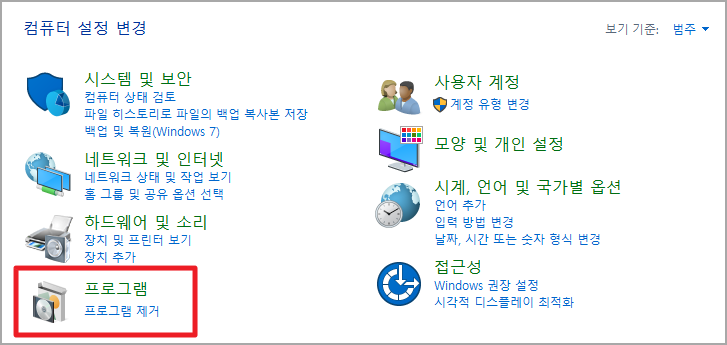
컴퓨터 설정 변경 화면에서 하단에 보이는 [프로그램 - 프로그램 제거]로 이동합니다. 윈도우에 따라 프로그램 메뉴의 위치는 바뀔 수 있으니 참고해 주세요.

여기서 내 컴퓨터에 깔린 모든 프로그램을 한눈에 볼 수 있습니다. 오늘 삭제할 매직라인 프로그램을 찾아주세요. 그다음, 프로그램 이름을 클릭하면 아래와 같은 화면이 뜹니다.

여기서 [예] 버튼을 누르면 순식간에 프로그램이 삭제됩니다. 5초도 안 되는 짧은 시간에 프로그램이 바로 삭제됐어요.

프로그램이 삭제되는 중입니다.

프로그램 이름을 클릭했는데 아무런 반응이 없을 수도 있어요. 그럴 때는 프로그램 이름에 마우스를 대고 오른쪽 버튼을 클릭해 주세요. 옆으로 뜨는 [제거/변경] 버튼을 누르면 반응이 올 겁니다. 그다음, 위 사진에서처럼 [예] 버튼을 눌러 삭제를 진행하세요.

자, 이제 프로그램 목록에 magicline4nx나 magicline4npiz 어떻게 삭제하는지 다들 아셨죠? 위에서도 한 번 말씀드렸다시피 국세청 홈페이지를 자주 이용하신다면 지우실 필요가 없어요. 오히려 국세청 홈페이지에 접속할 때마다 프로그램을 다운받아야 해서 번거로우니까요.
그럼, 모두 깔끔하고 깨끗한 하루 보내세요!
'꿀팁' 카테고리의 다른 글
| WSACTIVE BRIDGE 완전히 삭제하는 초간단 방법 (0) | 2020.09.10 |
|---|---|
| ahnlab safe transaction 쉽게 삭제하는 2가지 방법 (0) | 2020.09.09 |
| 싸지방 유튜브 접속기 툰라온 다운로드 사용법 (파일첨부) (0) | 2020.09.07 |
| 톱텍 에어퀸 비말마스크 대안으로 나노 에어본 황사 마스크 플러스 추천 (0) | 2020.07.03 |
| 전자출입명부 네이버 QR코드 큐알코드 스캔 발급받기 (0) | 2020.06.25 |



